Če ste v Outlook 365/Office 365 nastavili pravilo za posredovanje, da posredujete vsa e-poštna sporočila v GMAIL ali drug zunanji e-poštni račun, in dostava ne uspe z napako "Oddaljeni strežnik je vrnil '550 5.7.520 Dostop zavrnjen, vaša organizacija ne dovoljuje zunanjega posredovanja", nadaljujte z branjem spodaj, da odpravite težavo problem.
Pred nekaj meseci sem omogočil samodejno posredovanje v Outlooku 365, da sem posredoval vsa moja e-poštna sporočila Office 365 v Gmail, in pravilo posredovanja je že nekaj mesecev delovalo dobro. Toda danes je pravilo posredovanja prenehalo delovati brez očitnih razlogov z napako:
"Dostava ni uspela tem prejemnikom ali skupinam: xxx@gmail.com Vaše sporočilo ni bilo dostavljeno, ker ga je prejemnikov e-poštni ponudnik zavrnil. Diagnostične informacije za skrbnike: Ustvarjanje strežnika: SN6PR0102MB3373.prod.exchangelabs.com @xxx.com Oddaljeni strežnik je vrnil '550 5.7.520 Dostop zavrnjen, vaša organizacija ne dovoljuje zunanjega posredovanja. Za nadaljnjo pomoč se obrnite na svojega skrbnika. AS(7555)'"
Kako popraviti: posredovanje Office 365 ne deluje. Dostava ni uspela. Vaša organizacija ne dovoljuje zunanjega posredovanja. 550 5.7.520 Dostop zavrnjen.
Napaka pri posredovanju Outlook 365 »Dostava ni uspela, vaša organizacija ne dovoljuje zunanjega posredovanja – vrnjen je oddaljeni strežnik.'550 5.7.520 Dostop zavrnjen« se lahko pojavi iz naslednjih razlogov:
- Razlog 1. Ko ste omogočili posredovanje e-pošte za več kot deset (10) prejemnikov. V tem primeru nadaljujte in ustvarite distribucijsko skupino s temi prejemniki ter posredujte to distribucijski seznam namesto tega, ker Office 365 ne dovoljuje samodejnega posredovanja e-pošte na več kot 10 e-poštnih sporočil naslovi.
- 2. razlog. Kdaj posredovanje e-pošte je onemogočeno v Pravilniki filtra za izhodno vsiljeno pošto Office 365. Če želite v tem primeru odpraviti napako pri dostavi pri posredovanju, nadaljujte in omogočite posredovanje e-pošte v pravilnikih filtra za odhodno vsiljeno pošto z uporabo enega od spodnjih metod.
1. metoda. Spremenite pravilnik o filtru odhodne neželene pošte v skrbniškem središču Office 365.
Če želite spremeniti privzeto nastavitve filtra za zaščito pred neželeno pošto v skrbniškem centru Office 365:
1. Vpiši se do Skrbniško središče za Office 365 in odprto Varnost in skladnost pisarne (aka: "Nastavitve zaščite" > https://protection.office.com/homepage).
2. Razširi Upravljanje groženj v levem podoknu in kliknite Politika.
3. V Politika nevarnosti kliknite Anti-spam
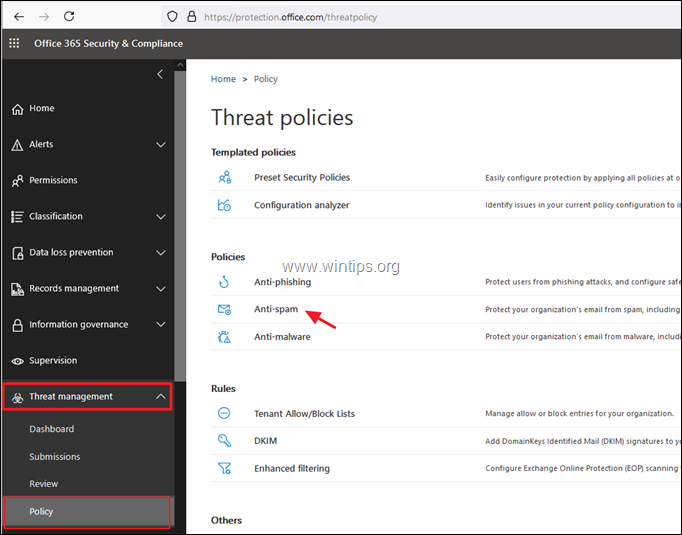
4. V Nastavitve za preprečevanje neželene pošte, razširite Politika filtra odhodne neželene pošte in kliknite Uredi pravilnik. *
* Opomba: Če želite omogočiti zunanje posredovanje e-pošte za določene uporabnike, nadaljujte s spodnjim načinom-2.
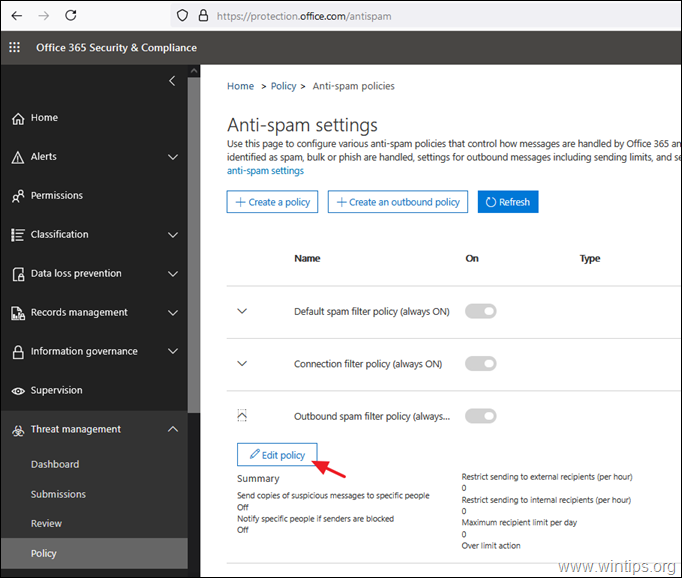
5. V nastavitvah »Pravilnik filtra za izhodno neželeno pošto«., set the Samodejno posredovanje do Posredovanje je omogočeno in kliknite Shrani.
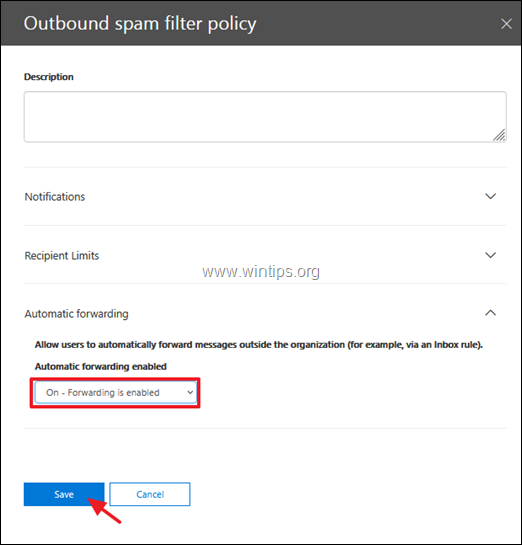
2. metoda. Omogoči zunanje posredovanje za posamezne uporabnike v storitvi Office 365.
Če želite omogočiti posredovanje e-pošte za določene nabiralnike v nastavitvah za zaščito pred vsiljeno pošto za Office 365:
1. V Nastavitve filtra za zaščito pred vsiljeno pošto za Office 365, kliknite Ustvarite izhodno politiko.
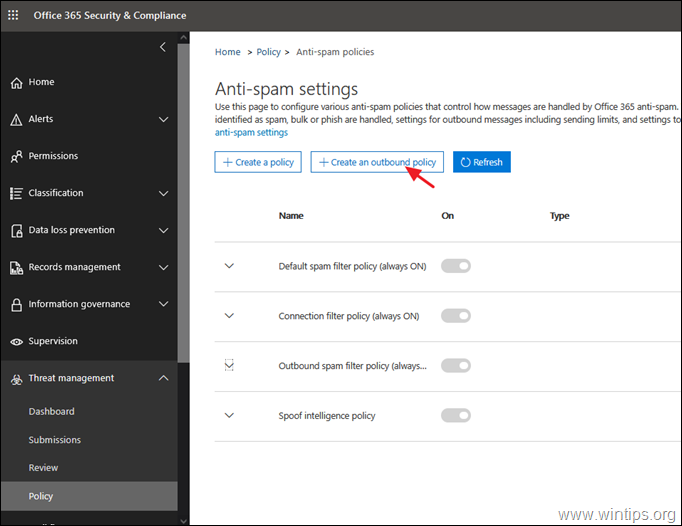
2. Daj a ime za novo politiko, nato pa:
a. Set the Samodejno posredovanje do Posredovanje je omogočeno.
b. Kliknite Dodajte pogoj.
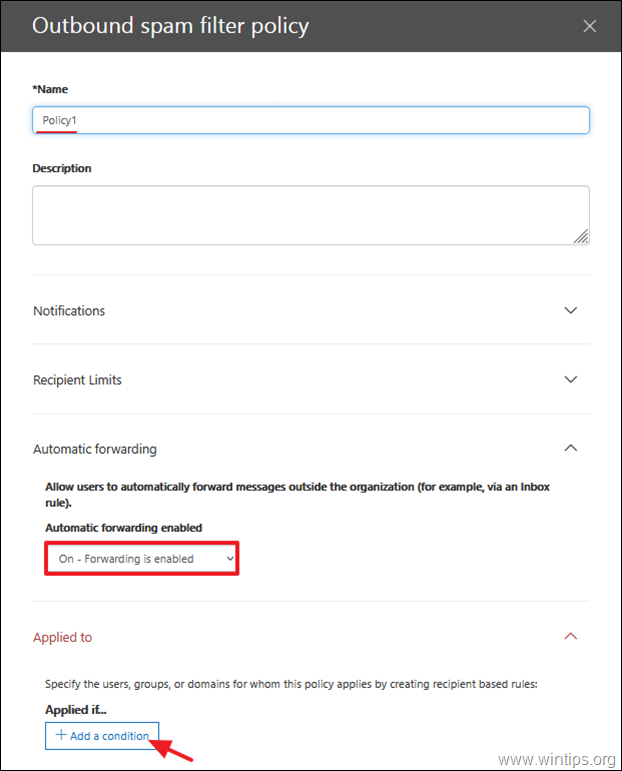
c. Izberite Pošiljatelj je in nato izberite uporabnike za uporabo novega pravilnika o odhodu.
d. Kliknite Shrani ko končate.
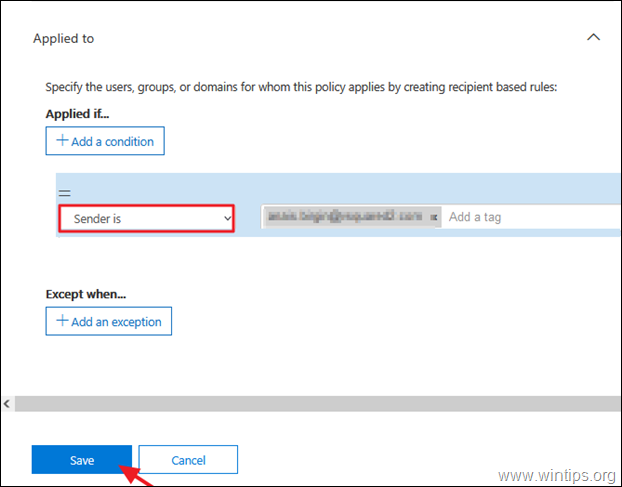
3. metoda. Spremenite pravilnik o filtru odhodne neželene pošte prek PowerShell v Office 365.
Če želite omogočiti posredovanje e-pošte v pravilniku o filtru za odhodno neželeno pošto z uporabo PowerShell, dajte ta ukaz: *
Set-HostedOutboundSpamFilterPolicy -Identity Privzeto - Samodejni način posredovanja je vklopljen
* Opomba: Zgornji ukaz omogoča posredovanje e-pošte v pravilniku filtra za odhodno neželeno pošto z imenom "Privzeto". (vir: https://docs.microsoft.com/en-us/powershell/module/exchange/set-hostedoutboundspamfilterpolicy? view=exchange-ps)
To je to! Sporočite mi, ali vam je ta vodnik pomagal, tako da pustite komentar o svoji izkušnji. Všečkajte in delite ta vodnik, da pomagate drugim.